Not
Bu sayfaya erişim yetkilendirme gerektiriyor. Oturum açmayı veya dizinleri değiştirmeyi deneyebilirsiniz.
Bu sayfaya erişim yetkilendirme gerektiriyor. Dizinleri değiştirmeyi deneyebilirsiniz.
Bu öğreticide Azure Data Box'ınızın kablolarını bağlama, bağlanma ve açma işlemleri açıklanmaktadır.
Bu öğreticide aşağıdakilerin nasıl yapılacağını öğreneceksiniz:
- Data Box'ınızın kablolarını bağlama
- Data Box'ınıza bağlanma
Önkoşullar
Başlamadan önce aşağıdakilerden emin olun:
- Azure Data Box için sipariş vermişsinizdir.
- İçeri aktarma siparişi için bkz Öğretici: Azure Data Box'ı sipariş ver.
- Bir dışa aktarma siparişi için bkz Öğretici: Azure Data Box'ı sıralama
- Data Box'ınızı aldınız ve portaldaki sipariş durumu Teslim Edildi olarak görünüyor.
- Geçerli etiketin altında cihaza yapıştırılan şeffaf torbada bir sevkiyat etiketi vardır. Bu etiketi iade gönderimi için kullanacağınız şekilde güvende tutun.
- Avrupa'daki bazı bölgeler, cihazı bir kutu içinde paketlenmiş olarak alabilir. Cihazın paketini açtığınızdan ve kutuyu iade gönderimi için kaydettiğinizden emin olun.
- Data Box güvenlik yönergelerini gözden geçirdiniz.
- 120 TB veya 525 TB depolama cihazınızla kullanmak için bir topraklanmış güç kablosu aldınız.
- Data Box üzerinden kopyalamak istediğiniz verileri içeren bir ana bilgisayarınız var. Ana bilgisayarınızın olması gerekiyor
- Desteklenen bir işletim sistemi çalıştırılmalıdır.
- Yüksek hızlı ağa bağlısınız. En az bir 100 GbE bağlantınız olması önerilir. 100 GbE bağlantı yoksa, kopyalama hızları etkilense de 10 GbE veya 1 GbE veri bağlantısı kullanabilirsiniz.
- Data Box’ı yerleştirebileceğiniz düz bir yüzeye erişiminiz olmalıdır. Cihazı standart bir rafa yerleştirmek istiyorsanız, veri merkezi rafınızda bir 7U yuvası olmalıdır. Cihazı düz veya dik şekilde rafa yerleştirebilirsiniz.
- Data Box'ınızı ana bilgisayara bağlamak için aşağıdaki kablolara sahipsiniz. Bu kablolar önerilir, ancak yeni nesil cihazlar da 10G kablolarla çalışır.
- 2 x 10G-BaseT RJ-45 kabloları (CAT-5e veya CAT6)
- 2 x 100 GbE QSFP28 pasif doğrudan bağlı kablo (DATA 1, DATA 2 ağ arabirimleriyle kullanın)
Önemli
- Data Box Next-gen 120 TB ve 525 TB cihazlar QSFP28 kablosu kullanır (örneğin, Q28-PC01 100G DAC QSFP28 Pasif Doğrudan Bağlı Bakır Twinax kablosu).
SFP+, SFP28 ve QSFP28 kabloları arasındaki farkları gösteren resim. - SFP+/SFP28 kablolarını Data Box Sonraki nesil cihazlara bağlamak için uygun bir bağdaştırıcı kullanın. Örneğin, QSFP'den SFP+ bağdaştırıcılara Mellanox MAM1Q00A-QSA veya Cisco 100G QSFP28 dahildir.
- Mellanox MAM1Q00A-QSA bağdaştırıcısını veya başka bir uyumlu bağdaştırıcıyı kullanarak QSFP28 cihazını LC fiber arka ucuna bağlamak için şunlar gerekir:
- QSFP28 bağlantı noktasını SFP+ veya SFP28 yuvasına dönüştüren bir Mellanox MAM1Q00A-QSA Bağdaştırıcısı.
- LC fiber omurganızla uyumlu SFP+ veya SFP28 optik alıcı-verici (örneğin, çok modlu fiber için SFP+ SR veya tek modlu fiber için SFP+ LR).
- Alıcı vericiyi fiber omurganıza bağlayan bir LC Fiber Kablo.
Cihazınızın kablolarını bağlayın
Cihazınızın kablolarını ayarlamak için aşağıdaki adımları gerçekleştirin.
Kurcalama kanıtı veya diğer belirgin hasarlar için cihazı inceleyin. Cihaz kurcalandıysa veya ciddi hasar gördüyse devam etmeyin. Cihazın düzgün çalışıp çalışmadığını ve size bir değişim göndermesi gerekip gerekmediğini değerlendirmenize yardımcı olması için hemen Microsoft Desteği'ne başvurun.
Cihazı açmak istediğiniz konuma taşıma. Cihazı düz bir yüzeye yerleştirin. Cihaz standart rafa da yerleştirilebilir.
Güç ve ağ kablolarını bağlayın. Ortak bir yapılandırma için bağlı bir cihazın arka düzlemi aşağıda gösterilmiştir. Ortamınıza bağlı olarak, diğer kablolama seçeneklerinden birini seçebilirsiniz.
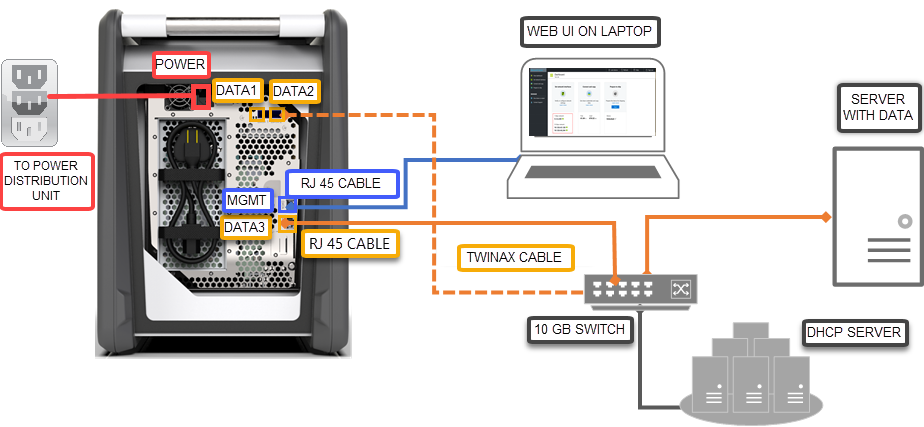
- Güç kablosunu etiketli güç girişi konumuna bağlayın. Güç kablosunun diğer ucu bir güç dağıtım birimine bağlanmalıdır.
- MGMT bağlantı noktasını bir uca, dizüstü bilgisayarı ise diğer uca bağlamak için RJ-45 CAT 6 kablosunu kullanın.
- Bir uçta DATA 3 bağlantı noktasına bağlanmak için RJ-45 CAT 6A kablosunu kullanın. DATA 3, RJ-45 CAT 6A kablosuyla bağlanırsanız 100 GbE ve RJ-45 CAT 6 kablosuyla bağlanırsanız 10/1 GbE olarak yapılandırılır.
- Veri aktarımı için bağlamak istediğiniz ağ arabirimlerine bağlı olarak, sırasıyla DATA 1 ve DATA 2 bağlantı noktalarını bağlamak için en fazla iki adet 100 GbE QSFP28 kablosu kullanın.
- Veri bağlantı noktalarından gelen kabloların diğer uçları, ana bilgisayara 100 GbE anahtarla bağlanır.
Cihazın ön çalışma panelinde güç düğmesini bulun. Cihazı açın.
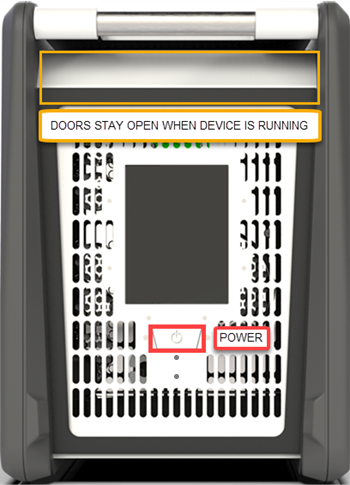
- Azure Data Box için sipariş vermişsinizdir.
- İçeri aktarma siparişi için bkz Kılavuz: Azure Data Box Siparişi.
- İhracat siparişi için Kılavuz: Azure Data Box'ı sipariş etme bölümüne bakın.
- Data Box'ınızı aldınız ve portaldaki sipariş durumu Teslim Edildi olarak görünüyor.
- Geçerli etiketin altında cihaza yapıştırılan şeffaf torbada bir sevkiyat etiketi vardır. Bu etiketi iade gönderimi için kullanacağınız şekilde güvende tutun.
- Avrupa'daki bazı bölgeler, cihazı bir kutu içinde paketlenmiş olarak alabilir. Cihazın paketini açtığınızdan ve kutuyu iade gönderimi için kaydettiğinizden emin olun.
- Data Box güvenlik yönergelerini gözden geçirdiniz.
- 100 TB depolama cihazınızla kullanmak için bir topraklanmış güç kablosu aldınız.
- Data Box'ınıza veri kopyalamak (içeri aktarma sırası) veya data box'ınızdan (dışarı aktarma sırası) veri kopyalamak için kullanılan bir ana bilgisayarınız var. Ana bilgisayarınızın olması gerekiyor
- Desteklenen bir işletim sistemi çalıştırılmalıdır.
- Yüksek hızlı ağa bağlısınız. En az bir adet 10 GbE bağlantınızın olması önemle tavsiye edilir. 10 GbE bağlantı yoksa 1 GbE veri bağlantısı kullanılabilir ancak kopyalama hızları etkilenir.
- Data Box’ı yerleştirebileceğiniz düz bir yüzeye erişiminiz olmalıdır. Cihazı standart bir rafa yerleştirmek istiyorsanız, veri merkezi rafınızda bir 7U yuvası olmalıdır. Cihazı düz veya dik şekilde rafa yerleştirebilirsiniz.
- Data Box'ınızı ana bilgisayara bağlamak için aşağıdaki kabloları temin etmişsinizdir.
- Bir veya daha fazla 10 GbE SFP+ Twinax bakır veya SFP+ fiber optik kablo (DATA 1, DATA 2 ağ arabirimleriyle kullanın). Data Box, PCI Express 3.0 ağ arabiriminde Mellanox ConnectX-3® Pro EN Dual-Port 10GBASE-T Bağdaştırıcılarına sahiptir, bu nedenle bu arabirimle uyumlu kabloların çalışması gerekir. Örneğin, şirket içi testlerde CISCO SFP-H10GB-CU3M 10GBASE-CU TWINAX SFP +3M kablosu kullanılmıştır. Daha fazla bilgi için Mellanox'tan desteklenen kabloların ve anahtarların listesine bakın.
- Bir RJ-45 CAT 6 ağ kablosu (MGMT ağ arabirimi ile kullanın)
- Bir RJ-45 CAT 6A VEYA bir RJ-45 CAT 6 ağ kablosu (sırasıyla 10 Gb/sn veya 1 Gb/sn olarak yapılandırılmış DATA 3 ağ arabirimi ile kullanın)
Cihazınızın kablolarını bağlayın
Cihazınızın kablolarını ayarlamak için aşağıdaki adımları gerçekleştirin.
Kurcalama kanıtı veya diğer belirgin hasarlar için cihazı inceleyin. Cihaz kurcalandıysa veya ciddi hasar gördüyse devam etmeyin. Cihazın düzgün çalışıp çalışmadığını ve size bir değişim göndermesi gerekip gerekmediğini değerlendirmenize yardımcı olması için hemen Microsoft Desteği'ne başvurun.
Cihazı açmak istediğiniz konuma taşıma. Cihazı düz bir yüzeye yerleştirin. Cihaz standart rafa da yerleştirilebilir.
Güç ve ağ kablolarını bağlayın. Ortak bir yapılandırma için bağlı bir cihazın arka düzlemi aşağıda gösterilmiştir. Ortamınıza bağlı olarak, diğer kablolama seçeneklerinden birini seçebilirsiniz.
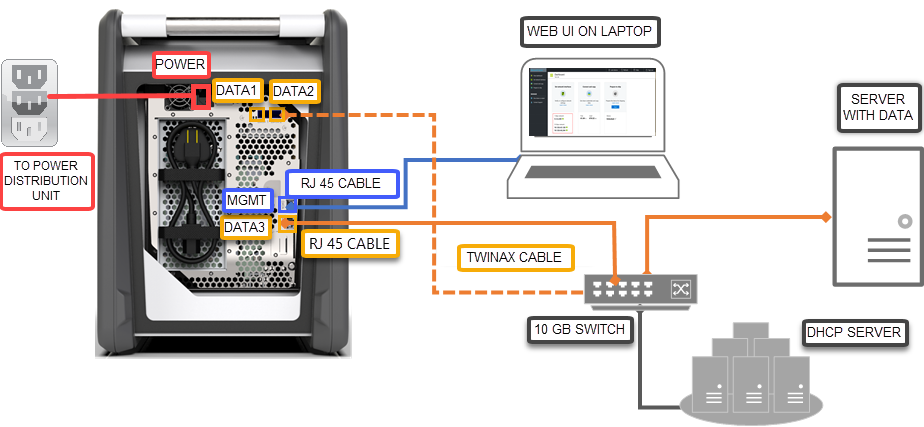
- Güç kablosunu etiketli güç girişi konumuna bağlayın. Güç kablosunun diğer ucu bir güç dağıtım birimine bağlanmalıdır.
- MGMT bağlantı noktasını bir uca, dizüstü bilgisayarı ise diğer uca bağlamak için RJ-45 CAT 6 kablosunu kullanın.
- Bir uçta DATA 3 bağlantı noktasına bağlanmak için RJ-45 CAT 6A kablosunu kullanın. RJ-45 CAT 6A kablosuyla bağlanırsanız DATA 3 10 GbE ve RJ-45 CAT 6 kablosuyla bağlanırsanız 1 GbE olarak yapılandırılır.
- Veri aktarımı için bağlamak istediğiniz ağ arabirimlerine bağlı olarak, sırasıyla DATA 1 ve DATA 2 bağlantı noktalarını bağlamak için en fazla iki adet 10 GbE SFP+ Twinax bakır veya SFP+ fiber optik kablo kullanın.
- Veri bağlantı noktalarından gelen kabloların diğer uçları, ana bilgisayara 10 GbE anahtarıyla bağlanır.
Cihazın ön çalışma panelinde güç düğmesini bulun. Cihazı açın.
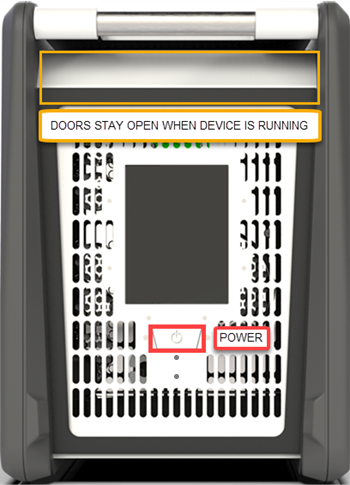
Cihazınıza bağlanma
Sertifikayı indirme ve içeri aktarma adımlarını takip ettikten sonra, yerel web kullanıcı arabirimini ve portal kullanıcı arabirimini kullanarak cihazınızı ayarlamak için aşağıdaki adımları gerçekleştirin. Azure portalından indirilen sertifika, Web kullanıcı arabirimine ve Azure Blob depolama REST API'lerine bağlanmak için kullanılır.
Cihaza statik IP adresi 192.168.100.5 ve alt ağ 255.255.255.0 ile bağlanmak için kullandığınız dizüstü bilgisayarda Ethernet bağdaştırıcısını yapılandırın.
Cihazınızın MGMT bağlantı noktasına bağlanın ve yerel web kullanıcı arabirimine şu konumdan erişin: https://192.168.100.10. Bu işlem, cihazı açtıktan sonra 5 dakika kadar sürebilir.
Yerel web kullanıcı arabirimi için oturum açma sayfası görürsünüz. Cihaz seri numarasının hem portal kullanıcı arabiriminde hem de yerel web kullanıcı arabiriminde eşleştiğinden emin olun. Cihaz bu noktada kilitlenir.
-
Cihaz parolasını almak için Azure portalında oturum açın ve siparişinizi açın. Genel > Cihaz ayrıntıları'na gidin. Cihaz parolası’nı kopyalayın.
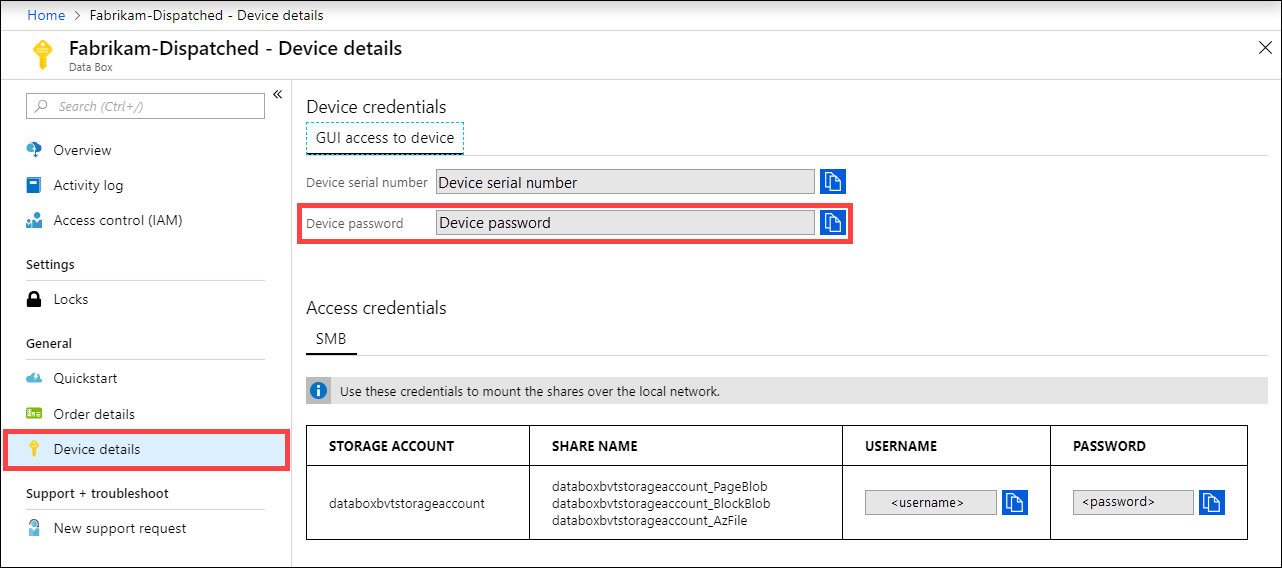
Cihazın yerel web kullanıcı arabiriminde oturum açmak için önceki adımda Azure portalından aldığınız cihaz parolasını belirtin. Oturum aç tıklayın.
Pano'da ağ arabirimlerinin yapılandırıldığından emin olun.
Ortamınızda DHCP etkinleştirilmişse, ağ arabirimleri otomatik olarak yapılandırılır.
DHCP etkin değilse Ağ arabirimlerini ayarla'ya gidin ve gerekirse statik IP'ler atayın.
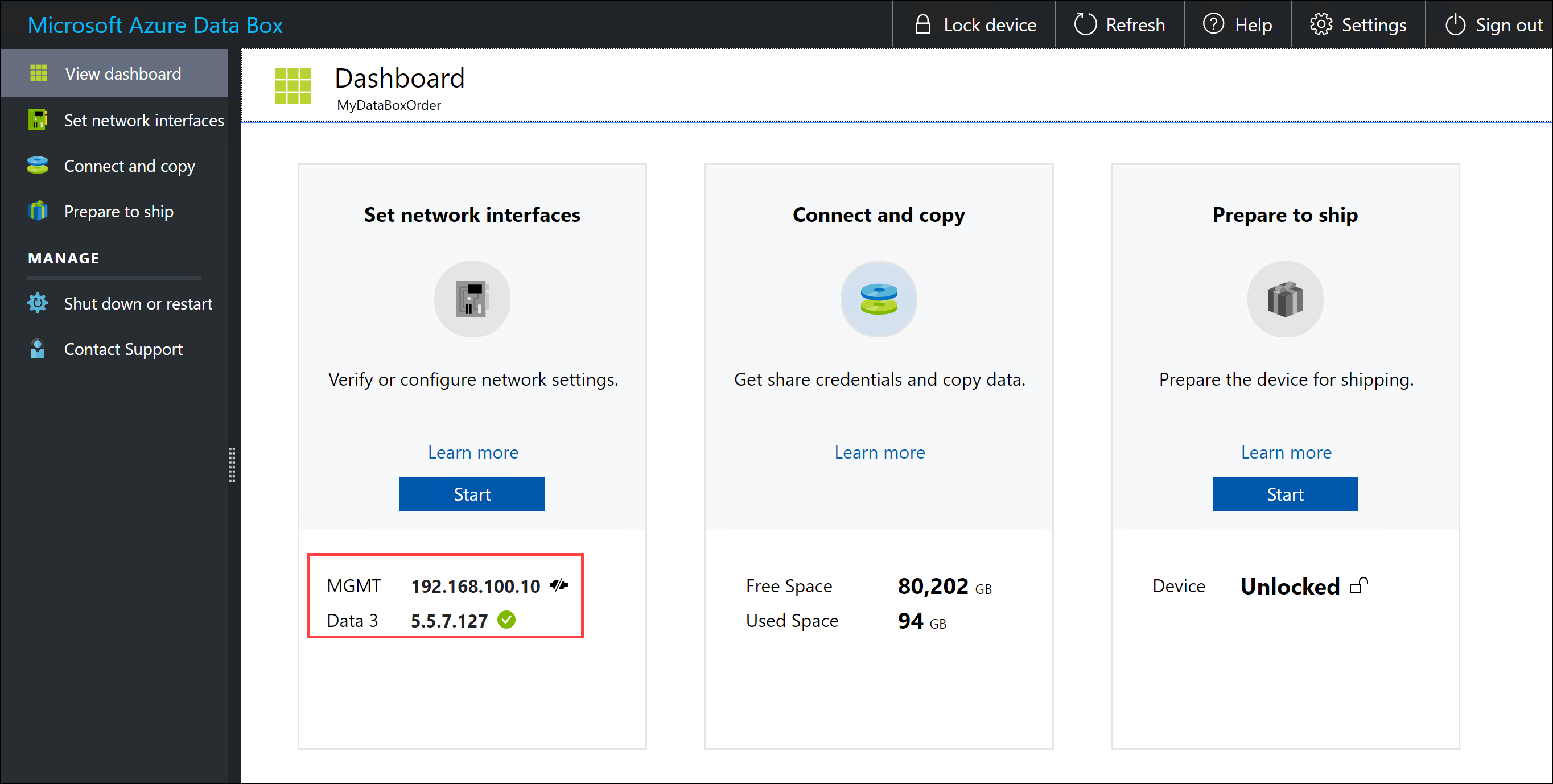
Veri ağı arabirimleri yapılandırıldıktan sonra, konumundaki yerel web kullanıcı arabirimine https://<IP address of a data network interface>erişmek için DATA 1 - DATA 3 arabirimlerinden herhangi birinin IP adresini de kullanabilirsiniz.
Cihaz kurulumu tamamlandıktan sonra cihaz paylaşımlarına bağlanabilir ve verileri kopyalayabilirsiniz.
Sonraki adımlar
Bu öğreticide aşağıdaki Azure Data Box konularını öğrendiniz:
- Data Box'ınızın kablolarını bağlama
- Data Box'ınıza bağlanma
Veri kopyalamayı öğrenmek için sonraki öğreticiye geçin.
Or